So entfernen Sie Animationen aus Powerpoint 2010
Letzte Aktualisierung: 6. Januar 2017
Powerpoint 2010 verfügt über eine Reihe robuster Animationsoptionen, mit denen Sie Ihre Folien wirklich hervorheben können. Es ist jedoch sehr leicht, die Animationseffekte so weit zu überbeanspruchen, dass sie die Informationen, die Sie präsentieren möchten, oder die Informationen, die Sie anzeigen, überfordern. Daher kann das Erlernen des Entfernens der Animation aus einer Powerpoint 2010-Diashow eine vorteilhafte Änderung für Ihr Publikum sein.
Wenn Sie eine Powerpoint-Präsentation erhalten haben, die mit Animationen so überlastet ist, dass sie ablenkt, fragen Sie sich möglicherweise, wie Sie diese Powerpoint-Animationen ausschalten können. Glücklicherweise ist es eine Einstellung, die Sie für einzelne Diashows ein- und ausschalten können, indem Sie die unten beschriebenen Schritte ausführen.
So deaktivieren Sie die Animation in Powerpoint 2010
Beachten Sie, dass durch dieses Verfahren nur die Animationen in der aktuellen Präsentation deaktiviert werden. Animationen werden nicht für alle zukünftigen Präsentationen deaktiviert. Wenn Sie befürchten, dass eine von Ihnen erstellte Präsentation zu viele Animationen enthält, kann es hilfreich sein, sie sowohl bei aktivierter als auch bei deaktivierter Animation anzusehen, um festzustellen, ob eine Option besser als die andere ist.
Schritt 1: Öffnen Sie die Präsentation in Powerpoint 2010.
Schritt 2: Klicken Sie oben im Fenster auf die Registerkarte Diashow.

Schritt 3: Klicken Sie im Abschnitt Einrichten des Menübands auf die Schaltfläche Diashow einrichten.

Schritt 4: Aktivieren Sie das Kontrollkästchen links neben Ohne Animation anzeigen .
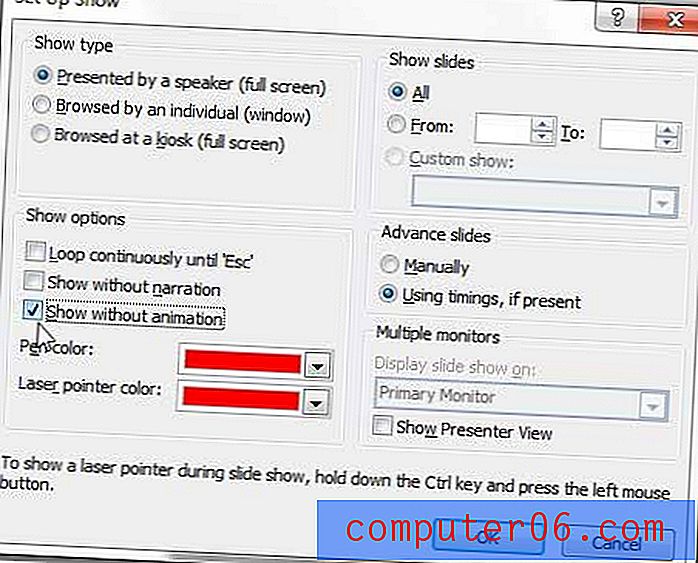
Schritt 5: Klicken Sie unten im Fenster auf die Schaltfläche OK .
Zusammenfassung - So entfernen Sie Animationen aus Powerpoint 2010
- Klicken Sie oben im Fenster auf die Registerkarte Diashow.
- Klicken Sie auf die Schaltfläche Diashow einrichten.
- Aktivieren Sie das Kontrollkästchen links neben Ohne Animation anzeigen .
- Klicken Sie auf die Schaltfläche OK .
Wenn die Animation in Ihrer Präsentation eine entscheidende Rolle spielt, kann sich dies negativ auf die Darstellung der Diashow auswirken. Nachdem Sie die Animation in Powerpoint 2010 deaktiviert haben, müssen Sie sie ansehen und sicherstellen, dass keine Probleme auftreten. Sie können Ihre Diashow ansehen, indem Sie oben im Fenster auf die Registerkarte Diashow klicken und dann im Abschnitt Diashow starten des Menübands auf die Schaltfläche Von Anfang an klicken.
So entfernen Sie eine einzelne Animation aus Powerpoint 2010
Wenn Sie es vorziehen, nicht die gesamte Animation aus Ihrer Diashow zu entfernen und lieber nur eine bestimmte Animation zu entfernen, können Sie diese Schritte ausführen.
Schritt 1: Wählen Sie die Folie mit der Animation aus, die Sie entfernen möchten.
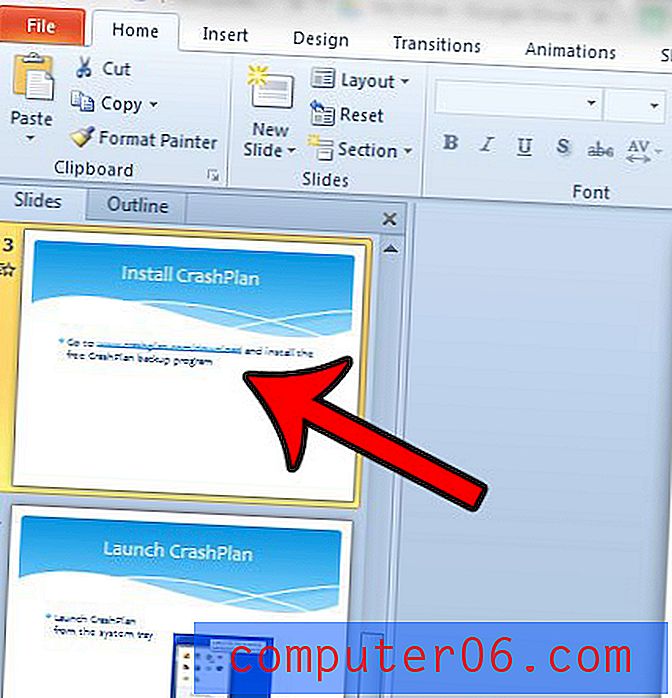
Schritt 2: Klicken Sie oben im Fenster auf die Registerkarte Animationen .
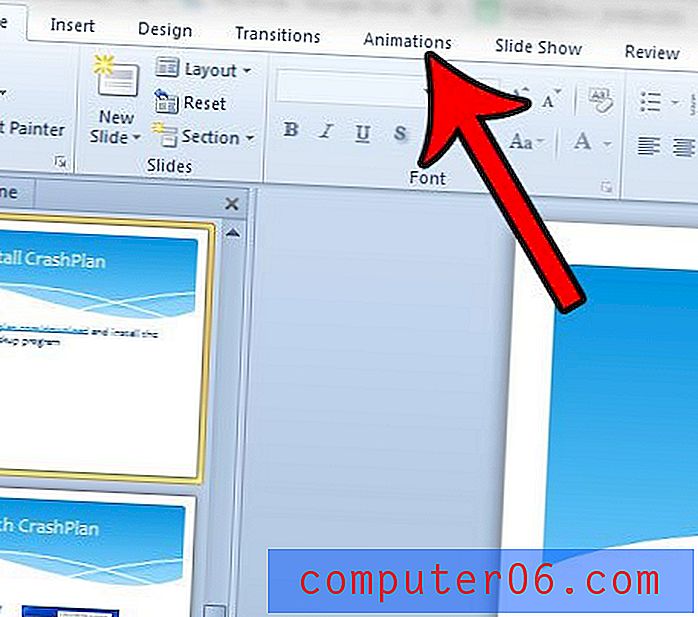
Schritt 3: Klicken Sie im Abschnitt Erweiterte Animation des Menübands auf die Schaltfläche Animationsbereich .
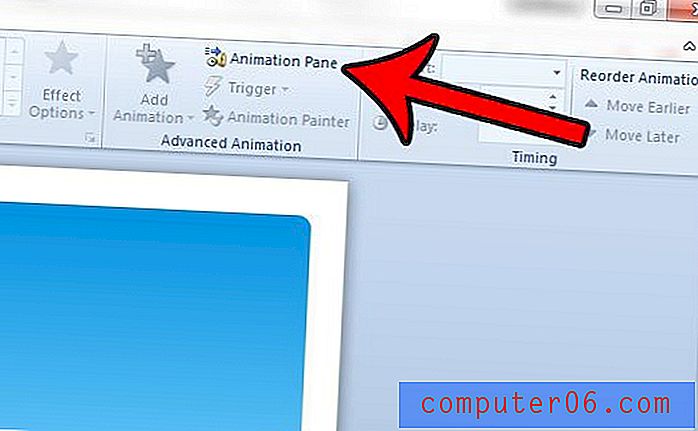
Schritt 4: Klicken Sie in der Animation, die Sie entfernen möchten, auf das Dropdown-Menü und dann auf die Option Entfernen .
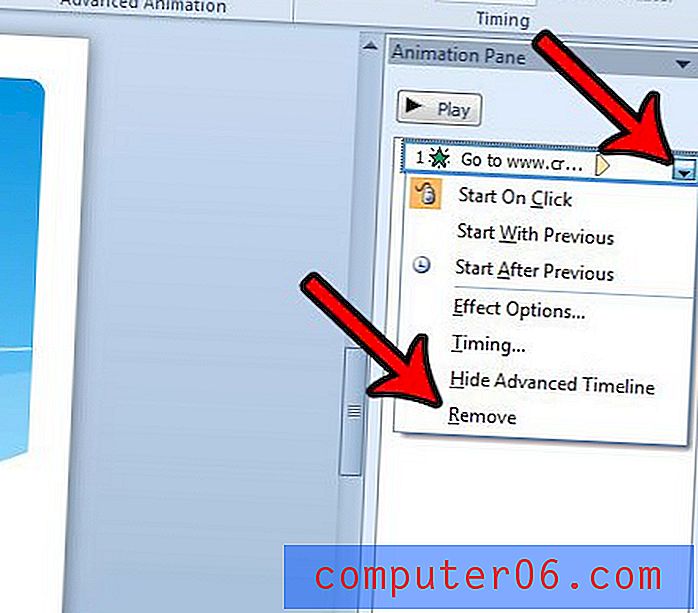
Es gibt eine neue Version von Microsoft Office, die einige Funktionen bietet. Es ist auch als Abonnement erhältlich, das möglicherweise eine Reihe verschiedener Benutzer anspricht. Klicken Sie hier, um mehr über das Office 365-Abonnement zu erfahren.
Wir haben auch darüber geschrieben, wie ein Bild in Powerpoint 2010 abprallt.



